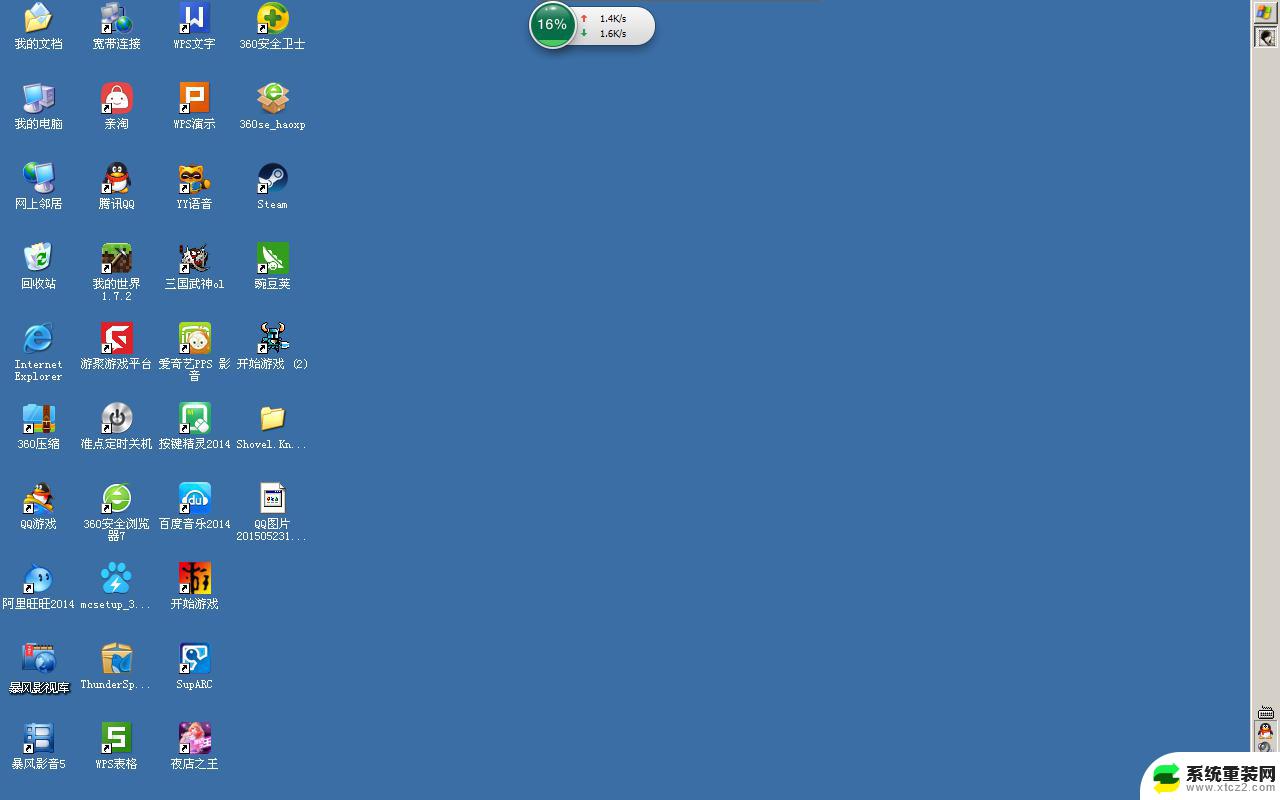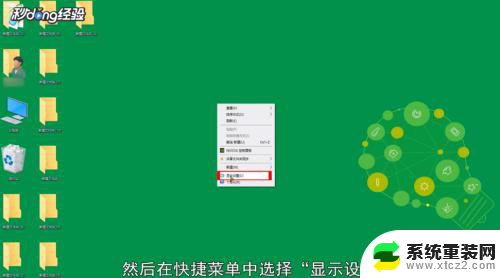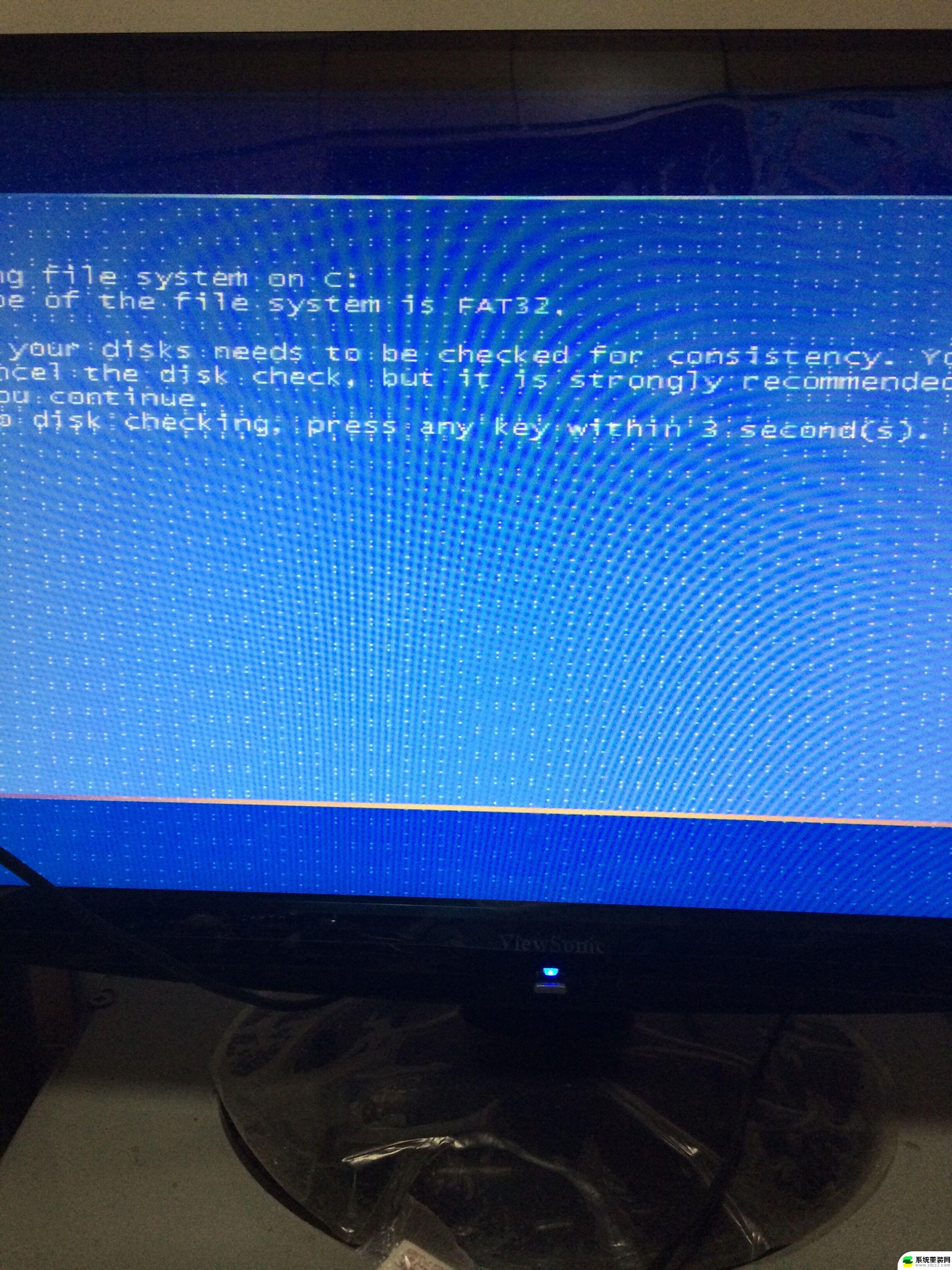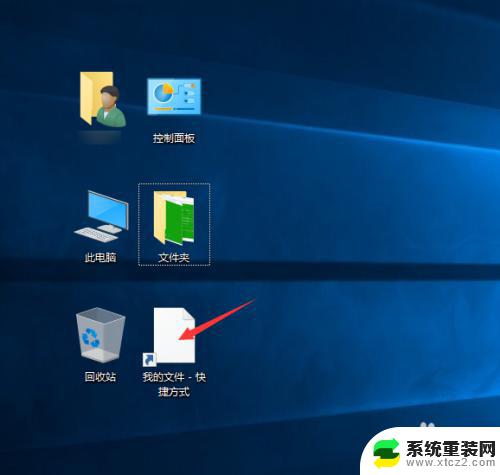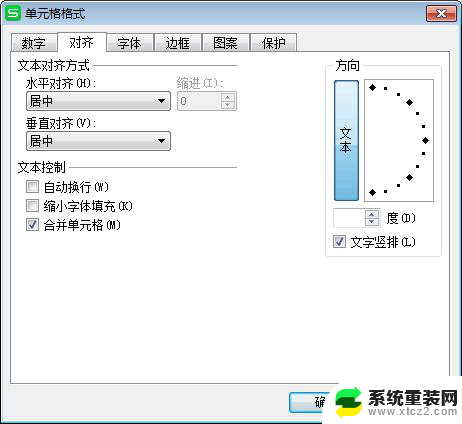电脑显示屏方向变竖了怎么办 电脑突然变成竖屏了怎么恢复
更新时间:2024-03-11 16:46:17作者:xtyang
当我们使用电脑的时候,有时候会遇到一些突发情况,比如电脑显示屏方向突然变成竖屏,这种情况可能会让我们感到困惑和不知所措,但其实解决起来并不困难。在遇到电脑突然变成竖屏的情况下,我们可以通过简单的操作来恢复屏幕的正常显示。接下来让我们一起来了解一下如何解决电脑突然变成竖屏的问题。
具体方法:
1.找到控制面板;
电脑左下角,开始菜单栏。找“控制面板”,如果没有,则在搜索框输入“控制面板”,如图
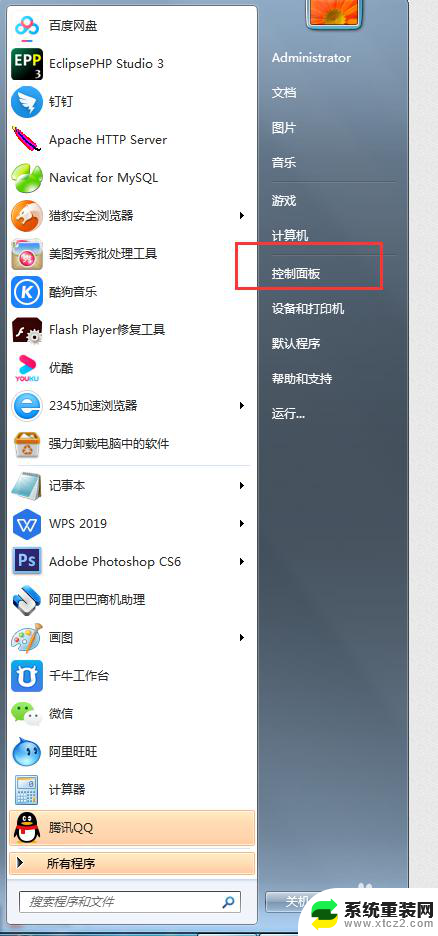
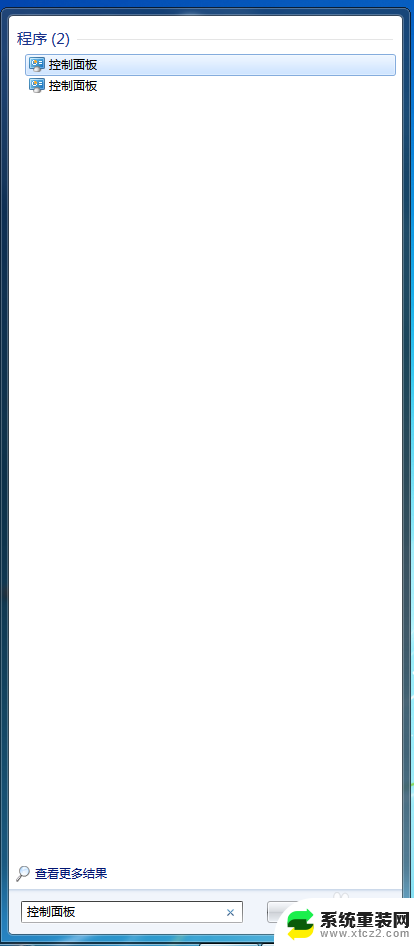
2.点击“控制面板”,进入,找到“外观与个性化”,如图所示
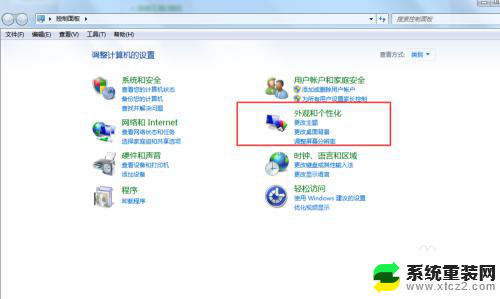
3.打开“外观与个性化”,在显示菜单下找到“调整屏幕分辩率”。如图:

4.打开屏幕分辨率,显示如图。可以看到当前方向是“纵向”,如图:
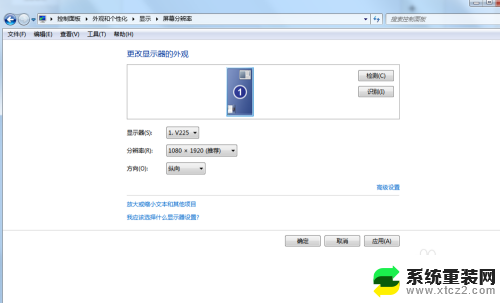
5.点击“方向”,可以看到多种选择,按自己需求选择后,单击确定即可;
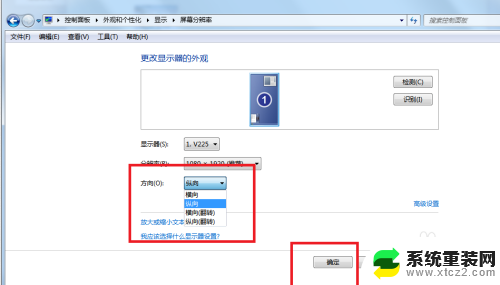
以上就是电脑显示屏方向变竖了怎么办的全部内容,如果有不明白的用户可以根据小编的方法来操作,希望能够帮助到大家。